Skajp je aplikacija koja omogućava komunikaciju putem poziva, video razgovora i instant poruka preko interneta. Jedan od prvih programa koji je implementirao protokol za prenos glasa preko interneta (VoIP) bio je upravo Skajp. U ovom tekstu objasnićemo kako da deaktivirate Skajp podeljeni ekran i zašto režim podeljenog prikaza na Skajpu možda ne funkcioniše. Takođe, naučićete kako da postavite Skajp prozor u prvi plan i vratite originalni izgled Skajp ekrana. Nastavite sa čitanjem kako biste saznali više.
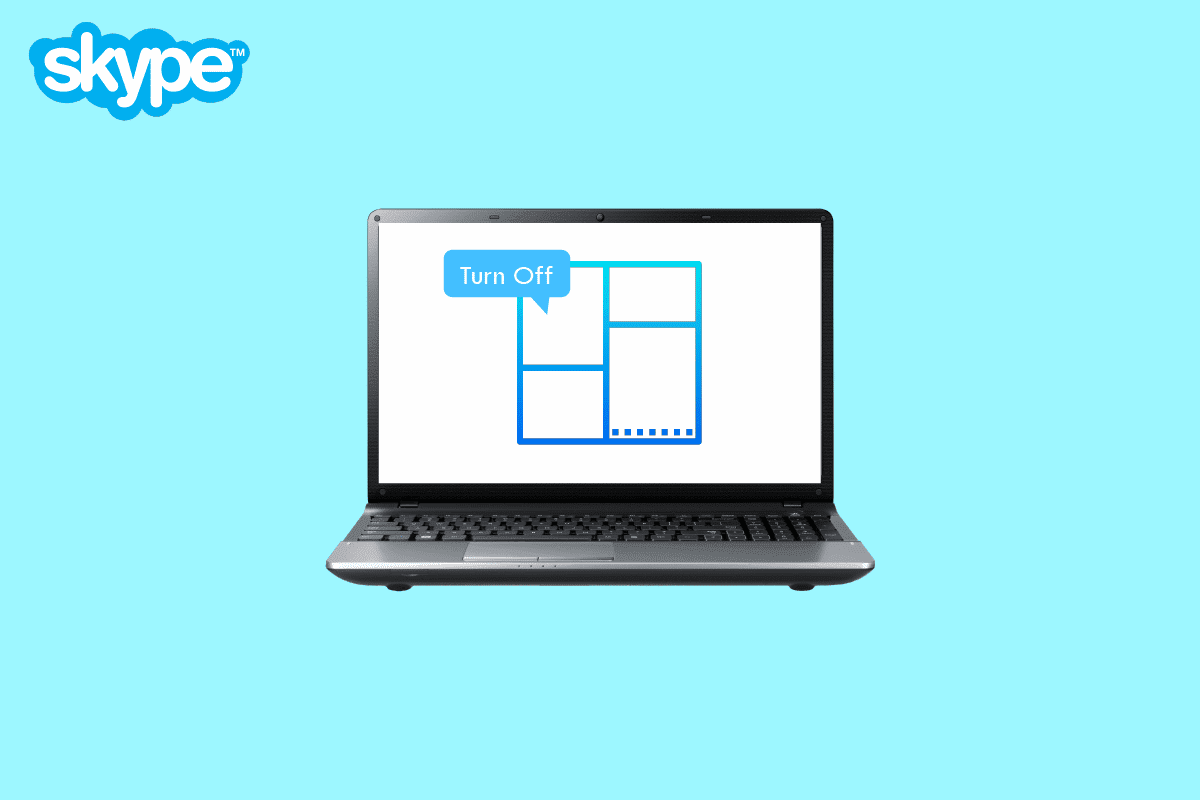
Kako Isključiti Skajp Podeljeni Ekran
U nastavku ćete pronaći detaljna uputstva kako da isključite opciju podeljenog ekrana na Skajpu, uz korisne ilustracije koje će vam pomoći da bolje razumete ceo proces.
Šta je Skajp Podeljeni Ekran? Šta je Režim Podeljenog Prikaza na Skajpu?
Prikaz podeljenog prozora omogućava vam da otvorite svaki razgovor u posebnom prozoru, za svaki kontakt sa vaše liste. Možete da pomerate prozore sa razgovorima i kontaktima po ekranu, prilagođavajući tako način na koji koristite Skajp. Nećete morati da se oslanjate na notifikacije ili da se mučite sa pretraživanjem brojnih kontakata i razgovora, jer ovaj režim održava vaše interakcije dobro organizovanim.
Režim podeljenog prikaza razdvaja sve na dva prozora: jedan za vašu listu kontakata, a drugi za svaki pojedinačni razgovor, umesto standardnog prikaza gde je sve u jednom prozoru. Koristeći ovu funkciju, možete pomerati prozore za razgovor i kontakte po ekranu, potpuno prilagođavajući način na koji koristite Skajp. Imaćete kontrolu nad tim u kom prozoru komunicirate i više nećete mešati razgovore.
Zašto je Moj Skajp Prikazan Tako Mali?
Moguće je da imate aktiviranu opciju „Prikaži prozor poziva kada je Skajp u pozadini“ u podešavanjima poziva. Tokom video poziva na Skajpu, imate nekoliko opcija kako da vidite svoje prijatelje, saradnike, kolege ili članove porodice. U prikazu poziva možete da izaberete prikaz govornika kako biste se fokusirali na osobu koja govori ili prikaz mreže kako biste videli do 10 video i audio prenosa odjednom. Takođe možete birati između prikaza velike galerije i režima „Zajedno“, koji stvara utisak da sedite jedni pored drugih.
Kako da Uklonim Skajp Mini Prozor?
Pogledajmo korake kako da uklonimo Skajp mini prozor.
1. Otvorite Skajp aplikaciju na vašem računaru/laptopu.
Napomena: Uverite se da ste prijavljeni na svoj nalog.
2. Kliknite na ikonu sa tri tačke > Podešavanja u gornjem levom uglu.

3. Kliknite na karticu „Pozivanje“ u levom meniju.
4. Isključite prekidač za opciju „Prikaži prozor poziva kada je Skajp u pozadini“.
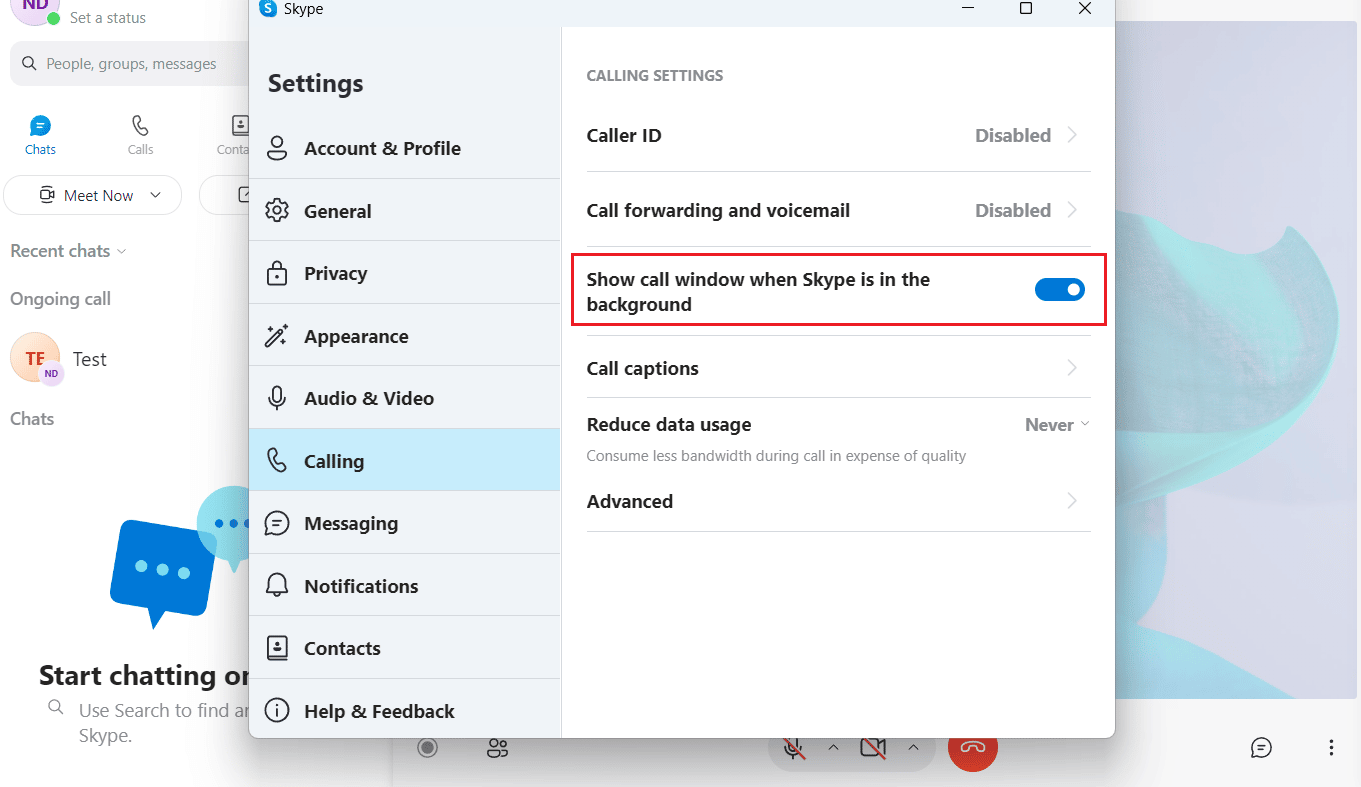
Nastavite sa čitanjem da biste saznali kako da deaktivirate Skajp podeljeni ekran.
Kako da Postavim Skajp Prozor u Prvi Plan?
Da biste postavili Skajp prozor u prvi plan, sledite navedene korake.
1. Otvorite Skajp aplikaciju na svom računaru ili laptopu.
2. Kliknite na ikonu sa tri tačke u gornjem levom uglu.
3. Zatim kliknite na „Podešavanja“.

4. Kliknite na karticu „Pozivanje“ u levom meniju.
5. Na kraju, uključite prekidač za opciju „Prikaži prozor poziva kada je Skajp u pozadini“.
Kako da Promenim Veličinu Videa za Skajp Grupu?
Tokom grupnih video konferencija na Skajpu, ne postoji posebna opcija koja omogućava da se podjednako prilagodi veličina videa svakog učesnika. Imate različite alternative kako da vidite svoje prijatelje, saradnike, kolege ili članove porodice. Na ekranu poziva možete da birate između prikaza govornika, kako biste se fokusirali na osobu koja govori i prikaza mreže, kako biste videli do 10 video i audio strimova odjednom. Takođe, možete birati između prikaza velike galerije i režima „Zajedno“.
Možete isprobati ove prečice da biste smanjili ili povećali prikaz Skajpa:
-
Ctrl + Shift + = za uvećanje
-
Ctrl + – za smanjenje
-
Ctrl + 0 za originalnu veličinu
Kako da Vratim Originalni Izgled Skajp Ekrana?
Možete vratiti originalni izgled Skajp ekrana tako što ćete onemogućiti režim podeljenog prikaza. Pogledajmo korake za to.
1. Pokrenite Skajp aplikaciju na svom računaru i prijavite se na svoj nalog.
2. Kliknite na ikonu sa tri tačke > „Onemogući režim podeljenog prikaza“ u gornjem levom uglu.
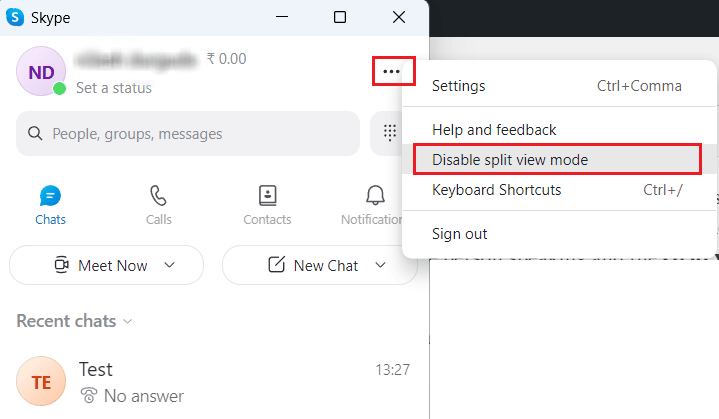
Kako Isključiti Skajp Podeljeni Ekran? Kako da Isključim Skajp Podeljeni Prikaz?
Kada aktivirate režim podeljenog prikaza na Skajpu, podrazumevani izgled programa se deli na dva okna. Vaša lista kontakata će se prikazati u jednom prozoru, a razgovori sa prijateljima će se otvarati u drugom prozoru. Oba prozora možete premeštati po ekranu kako vam odgovara. Da biste isključili Skajp podeljeni ekran, odnosno podeljeni prikaz, pratite gore navedene korake.
Kako da Isključim Pop-Up Prozor za Skajp Razgovore?
Potrebno je da isključite obaveštenja za razgovore na Skajpu kako biste sprečili pojavljivanje pop-up prozora. Pogledajmo kako to možete uraditi:
1. Otvorite Skajp na svom računaru ili laptopu i kliknite na ikonu sa tri tačke.
2. Kliknite na „Podešavanja“.
3. Zatim, kliknite na karticu „Obaveštenja“ u levom meniju.
4. Na kraju, isključite prekidač za opciju obaveštenja za razgovore.
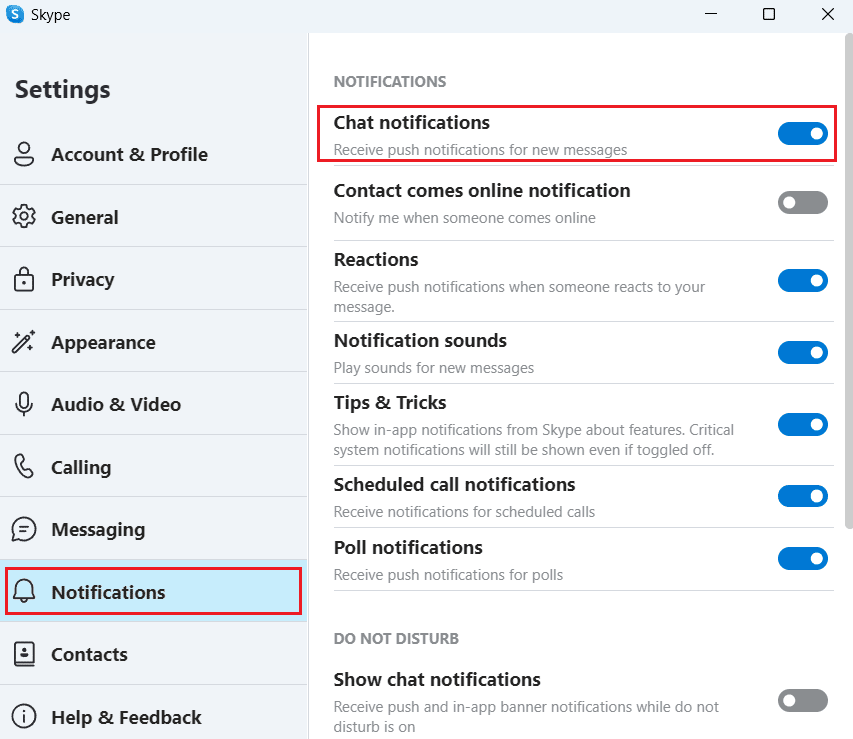
Kako Isključiti Skajp Podeljeni Ekran na Androidu?
Ne postoji opcija „Onemogući režim podeljenog prikaza“ u Skajp Android aplikaciji. Podrazumevano, ekran za razgovor se otvara na zasebnom ekranu u okviru Skajp aplikacije za Android.
Kako Isključiti Skajp Podeljeni Ekran na iPhone-u?
Slično kao i kod Android aplikacije, Skajp iOS aplikacija takođe nema dostupnu opciju za deaktivaciju režima podeljenog prikaza.
Kako da Uklonim Podeljeni Ekran na Skajpu za iPad?
Nije moguće ukloniti podeljeni ekran unutar Skajp aplikacije za iPad/iOS uređaje.
Kako da Promenim Veličinu Teksta na Skajpu?
Možete prilagoditi podrazumevanu veličinu teksta u Skajpu na desktopu i vebu. Koristite ove prečice:
Opcija I: Na Mac-u
-
Cmd + + za uvećanje
-
Smanjite pomoću Cmd + –
-
Za originalnu veličinu, koristite Cmd + 0
Opcija II: Na Windows-u
-
Ctrl + Shift + = za uvećanje
-
Ctrl + – za smanjenje
-
Ctrl + 0 za originalnu veličinu
Zašto Skajp Režim Podeljenog Prikaza Ne Radi?
Ukoliko Skajp režim podeljenog prikaza ne radi pravilno, moguće je da opcija podeljenog prikaza nije aktivirana.
***
Nadamo se da ste razumeli kako da isključite Skajp podeljeni ekran i kako da vratite originalni izgled Skajp ekrana uz detaljna uputstva koja smo vam pružili. Slobodno nas kontaktirajte sa pitanjima ili predlozima o bilo kojoj drugoj temi o kojoj želite da pišemo. Ostavite svoje komentare u odeljku ispod kako bismo bili u toku.